Utilize o item Inverter para inverter a orientação de furos selecionados. Quando você inverte furos, eles são posicionados num novo conjunto de figura de furo. Um novo plano de trabalho é criado com o eixo Z apontando na direção oposta à original.
Para inverter furos selecionados, selecione guia Conjunto de Figura de Furo > painel Furos > Inverter.
Este exemplo mostra como inverter furos selecionados utilizando o modelo retainerplate.dgk da pasta de Exemplos.
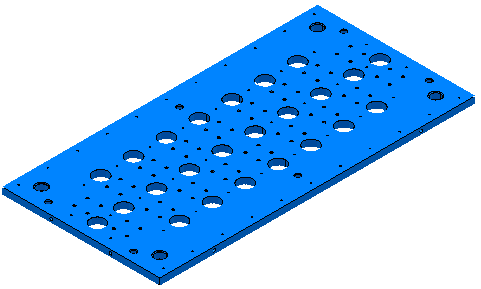
- Selecione o modelo inteiro.
- No menu de contexto Conjuntos de Figura de Furo, selecione Criar Furos.
Isso exibe o diálogo Criar Furos.
- No diálogo Criar Furos:
- Configure Criar a partir de como Modelo.
- Selecione Criar furos compostos.
- Selecione Agrupar furos por eixo.
- Desmarque Editar após criação.
- Clique em Aplicar.
O PowerMill reconhece os furos selecionados.
Isso cria cinco conjuntos de figura de furo.

- Ative o conjunto de figura de furo 1 e oculte todos os outros conjuntos de figura de furo.
- Selecione os furos que você deseja inverter.
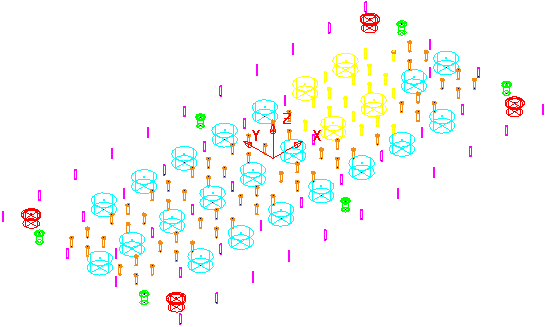
Os furos selecionados são exibidos em amarelo.
- No menu de contexto individual de Conjuntos de Figura de Furo, selecione Editar > Inverter Furos Selecionados.
- Os furos selecionados são invertidos. A menos que multi-eixos esteja selecionado ou todos os furos estejam selecionados, os furos invertidos são inseridos num novo conjunto de figura de furo automaticamente criado (nesse caso, chamado 6). Um novo plano de trabalho é criado com a orientação Z invertida.
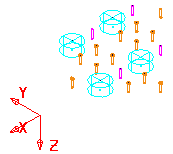
- Esses furos são automaticamente removidos do conjunto de figura de furo original.
